windows7之家报道 在XP时代,光驱对于我们而言仅仅是装系统用,不过在win7发布之后,可以用U盘直接安装,省时省力。win7入门简单,这也让许多消费者倍感欣喜,想要升级win7系统,不必再靠任何人,也不用再忍受盗版的风险,自己从微软公司官网下载后就能轻松安装。
过去想将win7 光盘ISO文件转为USB优盘启动要手工操作许多步骤,对新手来说有一定的难度。然而我们利用微软公司发布的一款傻瓜型的自动转换工具 win7 USB/DVD Download Tool则大大方便了这种操作过程。你只需运行它,选择下载好的win7的ISO文件,并选择制作USB闪盘或制作DVD光盘,程序便会自动为你制作好可启动的win7安装U盘了。
提示:本文年代比较久远,最新U盘安装原版系统教程点击:http://www.958358.com/uflash/39063.html
首先,我们需要做的是下载win7系统的ISO文件后并运行win7 USB/DVD Download Tool。下载完毕后开始安装。
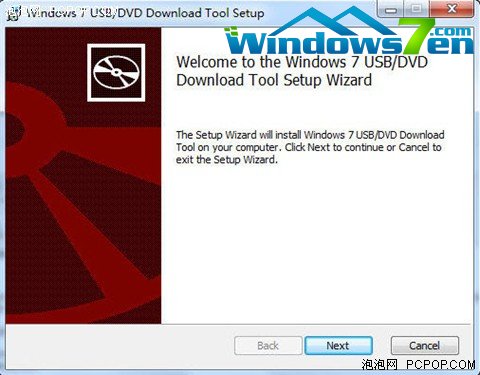
然后打开软件,点击“Browser”浏览选择镜像文件,即我们win7系统下载 好后的ISO镜像文件啦。
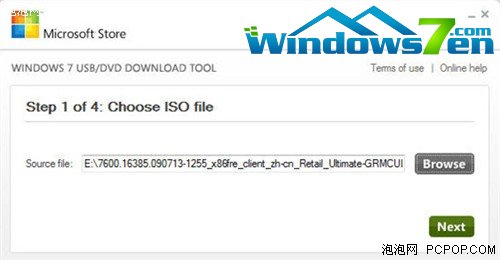
接下来,就是选择媒体设备类型,如果你是U盘,那选择USB device,如果你是DVD光驱,那么可以选DVD,这里我们用的是U盘,选择的是USB device。
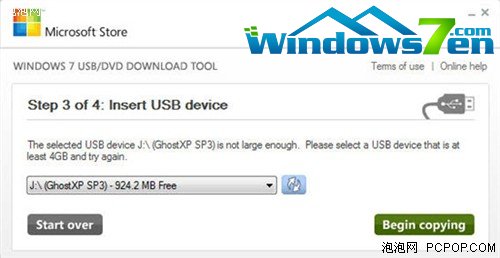
最后,点击Begin copying,静静等待拷贝文件完毕。到这一步就几乎完成啦。我们用制作成功的U盘插入电脑,并设置为U盘为的第一启动设备(别说你不知道怎么设置U盘第一启动哦),开机,画面U盘引导进入,启动成功。接下来就是安装了,想必大家都轻车熟路了吧?
微软公司官方推出的这款傻瓜型的自动转换工具win7 USB/DVD Download Tool,使得将win7光盘安装用ISO文件转为USB闪盘启动格式变得更加方便、安全,毕竟是官方提供的工具,当然要好用许多。现在无论你是想要全新安装系统或是重装win7,完全可以自己动手不用再去四处奔走求高手,也不用再忍受劣质盗版系统。现在的win7家庭版才更像是为众多家庭用户设计的,简单好用,深受家庭用户喜爱。如果还想要其他版本的win7系统的话,不妨点击:win7系统下载 。
更多win7旗舰版、win7纯净版、win7系统下载敬请关注windows7之家。
系统之家U盘启动盘制作工具是一款非常出色的U盘启动盘制作工具,适用于广大用户,能够做到人人都会U盘装系统! u盘制作成功率几乎高达100%,系统之家U盘启动工具是您进行电脑系统重装的不二选择。

功能特色:
告别繁琐,简单易用
不需要任何技术基础,一键制作,自动完成制作。
一盘两用,携带方便
平时当U盘使用,需要的时候就是修复盘,告别光驱和光盘。
写入保护,防止病毒侵袭
系统之家启动盘采用写入保护技术,彻底切断病毒传播途径。
读写速度快,安全稳固
U盘可达5万次读写次数,USB2.0高速传输,整个过程不到10分钟。
自由更换系统,全面兼容新旧配置
系统之家引导盘用户可以自由替换系统,支持GHOST与原版系统安装,方便快捷。
Copyright ©2018-2023 www.958358.com 粤ICP备19111771号-7 增值电信业务经营许可证 粤B2-20231006